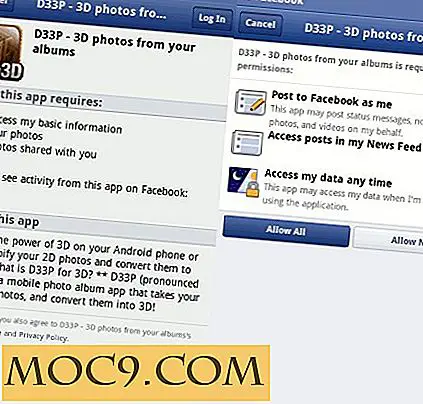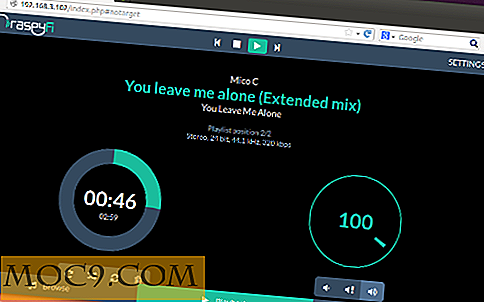Tips och tricks för att använda S-Pen Stylus för Samsung Note 2
Har du en Android som följde med en stylus som Samsung Galaxy Note 2? Ser du penna som mer av en nyhet än ett verktyg? Du är glad att veta att det inte är ett dyrt tillbehör som skickas med telefonen för att bara förlora; S-Pen stylus kan göra några användbara saker.
När du pratar med personer som äger not 2, kommer den svåraste delen av att använda S-Pen-stylus lära känna vad den kan göra och komma ihåg att använda den. Om du inte är en stylusanvändare kan detta vara lite av en utmaning. Men när du börjar använda det är S-Penna bra.
1. Aktivera S-Pen-inmatningsmetoden
Det första du vet om att använda S-Penen är att du kan använda den på alla appar på Not 2 och Tab Note 10.1 där du normalt använder tangentbordet. Att hitta platsen är dock inte det enklaste att göra, men. Öppna en app kräver normalt att du använder tangentbordet. Tryck och håll ner mikrofonknappen på tangentbordet. I popup-fönstret markerar du rutan i den andra raden från vänster längst ner som har "T" och pennan. För att växla tillbaka till det normala tangentbordet gör du samma bakåt.

2. Snabbkommandon
Snabbkommandon är bra genvägar för saker som att skapa e-post eller skapa webbsökning. För att komma åt snabbkommandon, här är stegen:
- Håll S Penna-knappen nertryckt.
- Placera pennhuvudet på Not 2-skärmen och svep uppåt.
- Skriv ett kommando i rutan som dyker upp.
- För att skapa egna kommandon, tryck på fliken Inställningar och sedan på snabbkommandon .

3. Användarhandbok App
Behöver du några bra idéer om hur du använder S-Pen? Här är en app som Samsung lade ut för att hjälpa dig att räkna ut olika sätt att använda pennan. Det är i grunden en bruksanvisning för olika användningsområden. Medan appen bara är en länk till YouTube-videor är det bra att ha alla instruktionsvideor grupperade på ett ställe.

4. Screen Grab
Tryck på knappen på sidan av S-Pen och håll den på skärmen. Detta möjliggör en skärmupptagning.
5. Kopiera något
När du ser något på skärmen kan du trycka på knappen på sidan av S-Pen och dra runt formen. När du gör det finns det ett alternativ att kopiera det. Du kan sedan klistra in det var du vill, i en anteckning till exempel.
6. Snabbanmälan
Ta bort pennan under ett telefonsamtal för att få ett fackliknande fönster som dyker upp så att du kan anteckna om det behövs.

7. S-Pen Genvägar
Använd S-penna för att dra ned anmälningsfältet för att se och välj en av genvägarna S-Pen.
Slutord
S-Penna är en av de tillbehör som verkligen kan göra din Samsung Note 2 väldigt användbar om du vet hur du använder den. Precis som vilken teknik som helst, vill du få en känsla för grunderna och sedan lägga till lite mer avancerade färdigheter. Låt dig inte bli överväldigad eller du kommer inte att behöva ens försöka använda S-Pen Stylus alls.
Har du ett tips eller trick du vill dela om att använda S-Pen Stylus? Lämna oss en kommentar nedan.